
Dizi İndirme Serisi – 4 – : Torrent ve RSS
7 yorum acemi blogcu 15 Kasım 2006 11:51

Geçenlerde site forumunda Hafif Uyku’nun bir yazısı dikkatimi çekti ve aklıma Torrent ve RSS kullanımı ile dizilerin çıktıkları anda hard disklerimizdeki yerini almalarını nasıl sağlayabileceğimizi anlatan bir yazı hazırlama fikrini getirdi. İçeriğe uygun olup olmayacağı konusundaki tereddütlerimi ilettiğim azizk’nın zaten benzer yazı dizisinin varlığından beni haberdar etmesi ile de serinin devamını getirmeye karar verdim. Eminim bir çoğumuzun işine yarayacaktır ;)Bize başarıyı getirecek araçlarımıza kısaca değinerek başlamak istiyorum. Eğer BitTorrent ve RSS konusunda yeterli bilginiz varsa sizi doğrudan buraya alalım 
BitTorrent;
BitTorrent günümüzde en yaygın kullanıma sahip dosya paylaşım platformudur. Onu diğer dosya paylaşım sistemlerinden ayıran en önemli unsur ağ yapısında gizlidir. Benzer alternatiflerinde kullanıcılar önce bir ağa bağlanırlar ve paylaşıma açtıkları tüm dosyalar aynı ağa bağlı kişiler tarafından görülerek indirilebilir. BitTorrent sisteminde ise genel bir ağ yoktur, aksine paylaşılan her dosya için o dosya ile ilgilenen kullanıcılar arasında özel bir ağ oluşturulur. Böylece BitTorrent altyapısı, ağ yapısını diğer sistemlerin hantal yapısından kurtararak, çok daha hızlı transferlerin gerçekleşmesine olanak sağlamaktadır.BitTorrent ile dosya indirmek için iki şeye ihtiyacınız var;
- Bir torrent istemcisi.
- ve sizi istediğiniz dosyanın ağına ulaştıracak bilgiyi taşıyan torrent meta dosyası.
Söz konusu torrent istemcileri olduğunda benim favorim kesinlikle Torrent. Oldukça küçük dosya boyutuna sahip olan ve kurulum dahi gerektirmeyen bu programın en önemli özelliği oldukça az sistem kaynağına ihtiyaç duyması. RSS desteğine de sahip olması bizim için ayrıca önem taşıyor. Eğer programa sahip değilseniz hemen indirip kullanmaya başlamanızı tavsiye ederim, zira bu makalenin devamında torrent ve RSS kullanımını bu program üzerinden anlatacağım..torrent uzantısına sahip torrent meta dosyalarını ise bu dosyaların dağıtımlarını üstlenen sitelerden elde edebiliyoruz. Bu sitelere, her ne kadar farklı bir terime işaret etse de, genel olarak “tracker” adı veriliyor ve üyelik gerektirip gerektirmemelerine göre “özel tracker”lar ya da “halka açık tracker”lar olarak adlandırılıyorlar.
Her ne kadar bu makaleyi olabildiğince basit tutmak istesem de bu noktada “pre zamanına” da değinmem gerekiyor. İntertte gördüğünüz kopya sürümleri oluşturan gruplar kendi aralarında bir yarış içindeler ve bir kopyayı belirli kurallar çerçevesinde ilk oluşturan grup yarışı kazanarak “pre” yapmış oluyor. Bazı özel tracker’lar bu pre’leri çıkışlarından 1-2 dakika sonra elde edebiliyorlar. Halka açık tracker’larda ise kopya sürümlerin kendilerini göstermeleri biraz daha uzun süreler alabiliyor. Eğer olabilecek en hızlı şekilde dizileri elde etmek istiyorsanız benim favori torrent sitelerimin listesinden faydalanabilirsiniz. Genellikle 5-10 dk pre zamanlamasına sahip bu sitelerin çoğu maalesef artık nadiren üye alımı yapıyorlar ya da sadece davetiye ile yeni üyelikleri kabul ediyorlar;torrentbytes.netfilelist.orgtorrentleech.orgscenetorrents.orgsceneaccess.orgSayıları oldukça fazla olan halka açık sitelerin popüler olan birkaçını da şu şekilde sıralayabiliriz;mininova.orgnewtorrents.infothepiratebay.orgRSS;
RSS internet siteleri tarafından yayınlanan, sitedeki gelişmeleri, güncellemeleri oldukça basit bir şekilde barındıran ve başka kaynaklarca takibine olanak veren xml yapısında bir dosyadır. RSS’nin basit yapısı sayesinde takip için özel olarak üretilen programlar ile RSS’nin içeriği çözümlenebilmekte ve barındırdığı bilgiler kullanılabilmektedir. Çıktığı günden beridir oldukça yol kateden torrent siteleri de artık RSS yayınlamaktadır ve biz bu sitelerin RSS’lerini uyumlu torrent istemcimiz ile takip ederek aradığımız dizilerin internette kendilerini gösterir göstermez bilgisayarımıza indirilmesini sağlayabiliriz.
Torrent ve RSS birlikteliği;
Tüm açıklamalardan sonra artık uygulamaya geçebiliriz. Öncelikle dizileri çekmek istediğimiz kaynağımızın RSS’ni kontrol ediyoruz. μTorrent’in indrime işlemini otmatik olarak başlatabilmesi için RSS içerisinde .torrent dosyalarının adreslerinin doğrudan bulunması gerekiyor. Bazı siteler bu özelliğe sahip feed’ler yayınlarken, bazıları ise sizi .torrent dosyasını indirebileceğiniz adreslere yönlendiren bağlantıları içeren feed’ler yayınlamaktalar. Örneklemek gerekirse RSS içerisindeki doğru bağlantı biçimi şu şekilde olmalı;http://siteadi.org/diziadi.s99e99.hdtv-me.torrentPeki sizin favori sitenizin RSS’sinde doğrudan .torrent dosya adresleri verilmiyorsa ne olacak? Onun da bir çözümü var ve adı RSSatellite. Bir php scripti olan bu küçük yazılım sunucu tabanlı çalışıyor ve RSS kaynaklarını alıp çözümleyerek içeriğinde sizin belirlediğiniz kes-yapıştır işlemlerini gerçekleştiriyor, sonra da size yeni bir feed oluşturuyor. Bunu da bir örnekle açıklayalım; Diyelim ki dizileri mininova.org’dan takip etmek istiyorsunuz. Söz konusu sitenin RSS’sine baktığınızda bağlantıların şu şekilde olduğunu göreceksiniz;http://www.mininova.org/tor/123456Bu adres bizi doğrudan .torrent dosyasına ulaştırmak yerine o dosyayı indireceğimiz sayfaya yönlendirecektir. Bu durum işimize gelmediği için bir düzenleme yapmamız gerekiyor. mininova.org’un bağlantı yapısını incelediğimizde ise aslında torrent sayfası ile torrent dosyasının bağlantı biçimlerinin aslında birbirinden çok farklı olmadığını görüyoruz. Bir torrent’in sayfası için bağlantı üstte verdiğim şekilde iken .torrent dosyasının kendisi için bağlantı şu şekilde olduğunu görüyoruz;http://www.mininova.org/get/123456Sizin de farkettiğiniz gibi aradaki tek fark bir dosyanın torrent sayfasına ulaşmak istediğinizde bağlantıda torrent numarasından önce “tor” ifadesi bulunurken, doğrudan .torrent dosyasını indirmek istediğinizde bu kısımda “get” ifadesi yer alıyor. İşte burada RSSatellite devreye giriyor ve MiniNova’nın RSS’sindeki;http://www.mininova.org/tor/ifadelerini;http://www.mininova.org/get/ ifadeleri ile değiştirerek RSS’yi torrent istemcimizin kullanabileceği bir şekle sokuyor. Bunun için RSSatellite arayüzünde ilk sıraya feed adresimizi, ikinci sıraya değiştirilecek ifadeyi, üçüncü sıraya da yeni değeri yazıyoruz “Replace” tuşuna tıkladıktan sonra adres satırında oluşan ifadeyi kopyalayarak μTorrent’de kullanıyoruz. RSSatellite’ı varsa kendi sunucunuzda barındırabileceğiniz gibi hali hazırda mevcut yansılardan yararlanarak da kullanabilirsiniz.RSS’lerin; Torrent ile kullanılmasında bir diğer sorun da kullanıcı girişi gerektiren durumlarda yaşanıyor. Eğer torrentleri MiniNova gibi halka açık tracker’lardan değil de yukarda bahsettiğim özel tracker’lardan birisinden çekmeyi düşünüyorsanız bunu siteye kimliğinizi belirtmeden yapmanız mümkün değil. Farklı siteler farklı üyelik onayı gerektirdiğinden çözüm yöntemleri de değişiklik gösteriyor. Örneğin torrent’leri elde ettiğiniz siteniz basit HTTP kullanıcı girişi gerektiriyorsa ve feed adresi şu şekilde ise;http://siteadi.org/rss.xmlbu adresi μTorrent’e şu şekilde değiştirerek girmeniz gerekiyor;http://kullaniciadi:sifre@siteadi.org/rss.xmlEğer favori torrent siteniz benimki gibi (♥ torrentbytes.net) tarayıcı çerezleri ile kullanıcı onayı gerektiriyorsa bu kez normalde şu şekilde görünen feed adresini;http://siteadi.org/rssdd.xmlaşağıdaki şeklinde düzenleyerek μTorrent’e girmeniz gerekiyor.http://siteadi.org/rssdd.xml:COOKIE:uid=XXXXX;pass=XXXXXXXXXXXXXXXXXX
ifadeleri ile değiştirerek RSS’yi torrent istemcimizin kullanabileceği bir şekle sokuyor. Bunun için RSSatellite arayüzünde ilk sıraya feed adresimizi, ikinci sıraya değiştirilecek ifadeyi, üçüncü sıraya da yeni değeri yazıyoruz “Replace” tuşuna tıkladıktan sonra adres satırında oluşan ifadeyi kopyalayarak μTorrent’de kullanıyoruz. RSSatellite’ı varsa kendi sunucunuzda barındırabileceğiniz gibi hali hazırda mevcut yansılardan yararlanarak da kullanabilirsiniz.RSS’lerin; Torrent ile kullanılmasında bir diğer sorun da kullanıcı girişi gerektiren durumlarda yaşanıyor. Eğer torrentleri MiniNova gibi halka açık tracker’lardan değil de yukarda bahsettiğim özel tracker’lardan birisinden çekmeyi düşünüyorsanız bunu siteye kimliğinizi belirtmeden yapmanız mümkün değil. Farklı siteler farklı üyelik onayı gerektirdiğinden çözüm yöntemleri de değişiklik gösteriyor. Örneğin torrent’leri elde ettiğiniz siteniz basit HTTP kullanıcı girişi gerektiriyorsa ve feed adresi şu şekilde ise;http://siteadi.org/rss.xmlbu adresi μTorrent’e şu şekilde değiştirerek girmeniz gerekiyor;http://kullaniciadi:sifre@siteadi.org/rss.xmlEğer favori torrent siteniz benimki gibi (♥ torrentbytes.net) tarayıcı çerezleri ile kullanıcı onayı gerektiriyorsa bu kez normalde şu şekilde görünen feed adresini;http://siteadi.org/rssdd.xmlaşağıdaki şeklinde düzenleyerek μTorrent’e girmeniz gerekiyor.http://siteadi.org/rssdd.xml:COOKIE:uid=XXXXX;pass=XXXXXXXXXXXXXXXXXX Buradaki uid ve pass adresini siteye giriş yaptıktan sonra tarayacınıza bırakılan çerezden elde etmeniz gerekiyor. Çerezlere Firefox kullanıyorsanız “Help > Options > Privacy > Show Cookies” yolundan, Internet Explorer kullanıyorsanız “C:Documents and SettingsKullanici AdiLocal SettingsTemporary Internet Files” klasörü altından ulaşabilirsiniz. Yandaki ekran görüntüsünde Firefox ile site çerezlerinden gerekli bilgileri nasıl alabileceğiniz görebilirsiniz (yazıdaki tüm ekran görüntülerini üzerilerine tıklayarak büyütebilirsiniz).RSS’mizin doğruluğundan emin olduktan sonra sıra μTorrent’e doğru ayarları yapmaya geliyor sıra. Bunun için önce programın arayüzündeki RSS ikonuna tıklayarak RSS yönetim ekranına ulaşıyoruz ve oradan da hazırladığım ekran görüntüsündeki sırayı takip ederek RSS kaynağımızı programa ekliyoruz.
Buradaki uid ve pass adresini siteye giriş yaptıktan sonra tarayacınıza bırakılan çerezden elde etmeniz gerekiyor. Çerezlere Firefox kullanıyorsanız “Help > Options > Privacy > Show Cookies” yolundan, Internet Explorer kullanıyorsanız “C:Documents and SettingsKullanici AdiLocal SettingsTemporary Internet Files” klasörü altından ulaşabilirsiniz. Yandaki ekran görüntüsünde Firefox ile site çerezlerinden gerekli bilgileri nasıl alabileceğiniz görebilirsiniz (yazıdaki tüm ekran görüntülerini üzerilerine tıklayarak büyütebilirsiniz).RSS’mizin doğruluğundan emin olduktan sonra sıra μTorrent’e doğru ayarları yapmaya geliyor sıra. Bunun için önce programın arayüzündeki RSS ikonuna tıklayarak RSS yönetim ekranına ulaşıyoruz ve oradan da hazırladığım ekran görüntüsündeki sırayı takip ederek RSS kaynağımızı programa ekliyoruz. RSS ekleme işleminden sonra “Favorites” sekmesi ile ulaşacağımız ekranda kendimize ilgilendiğimiz diziler için filtreler oluşturmamız gerekiyor. Favori oluşturmanın basit kuralları var; önce sol alt köşedeki “Add” tuşu ile yeni bir favori girişi yapıyoruz ve favorimize bir ad veriyoruz. Ben örnekte “CSI” dizisini takip edebilmek için bir filtre oluşturduğum için adını da “CSI” koyuyorum. Daha sonra “Filter” kısmına aradığım dizi ile ilgili anahtar kelime girmem gerekiyor. Burada bazı öperatör karakterler kullanabiliyorsunuz. Örneğin *CSI* yazdığınızda bu içerisinde “CSI” ifadesi geçen tüm torrentlerin bu filtre ile toplanacağı anlamına geliyor. Eğer *CSI* *Miami* yazarsanız bu kez sadece “CSI ve Miami” ifadelerini barındıran torrentleri topluyorsunuz, ilgilenmediğiniz CSI New York versiyonlarının indirilmesini engellemiş oluyorsunuz. Eğer favori grubunuz yayınladıkları sürümlerde sıradışı karakterler kullanıyorlarsa *CSI?Miami* yazarak joker karakter de kullanabiliyorsunuz. “Filter” kısmına bölüm numarası girmek isterseniz aşağıdaki “Filter matches original name instead of decoded name” seçeneğini işaretlemeniz gerekiyor, fakat bunun yerine “Episode Number” fonksiyonunu işaretleyerek bölüm numarasını yanındaki kutuya girmeniz daha sağlıklı sonuç verecektir.
RSS ekleme işleminden sonra “Favorites” sekmesi ile ulaşacağımız ekranda kendimize ilgilendiğimiz diziler için filtreler oluşturmamız gerekiyor. Favori oluşturmanın basit kuralları var; önce sol alt köşedeki “Add” tuşu ile yeni bir favori girişi yapıyoruz ve favorimize bir ad veriyoruz. Ben örnekte “CSI” dizisini takip edebilmek için bir filtre oluşturduğum için adını da “CSI” koyuyorum. Daha sonra “Filter” kısmına aradığım dizi ile ilgili anahtar kelime girmem gerekiyor. Burada bazı öperatör karakterler kullanabiliyorsunuz. Örneğin *CSI* yazdığınızda bu içerisinde “CSI” ifadesi geçen tüm torrentlerin bu filtre ile toplanacağı anlamına geliyor. Eğer *CSI* *Miami* yazarsanız bu kez sadece “CSI ve Miami” ifadelerini barındıran torrentleri topluyorsunuz, ilgilenmediğiniz CSI New York versiyonlarının indirilmesini engellemiş oluyorsunuz. Eğer favori grubunuz yayınladıkları sürümlerde sıradışı karakterler kullanıyorlarsa *CSI?Miami* yazarak joker karakter de kullanabiliyorsunuz. “Filter” kısmına bölüm numarası girmek isterseniz aşağıdaki “Filter matches original name instead of decoded name” seçeneğini işaretlemeniz gerekiyor, fakat bunun yerine “Episode Number” fonksiyonunu işaretleyerek bölüm numarasını yanındaki kutuya girmeniz daha sağlıklı sonuç verecektir. Aynı kurallar “Not” kutusu için de geçerli, fakat buraya girdiğiniz anahtar kelimeler, adından da anlaşılacağı üzere, hariç tutuluyorlar. Örneğin bir dizinin her birisi yaklaşık 700 MB yer kaplayan AC3 versiyonlarını indirmek istemiyorsanız buraya yazacağınız *AC3* ifadesi yeterli oluyor. Favori yönetim ekranındaki önemli kısımlardan birisi de “Save in” bölümü. Eğer μTorrent ayarlarında ön tanımlı bir kayıt alanı belirtmediyseniz, indirme işleminin otomatik olarak başlayabilmesi için, burada mutlaka bir yer belirtmeniz gerekiyor (aksi söz konusu ise burayı boş bırakabilirsiniz). Yine ekrandaki ayarlardan “Give download highest priority” seçeneğini işaretleyecek olursanız filtrenize yakalanacak torrent en yüksek öncelikle indirilecektir. “Minumum interval” seçeneğini ise programın filtrenizi ne sıklıkla işleme koyacağını belirlemek için kullanabilirsiniz. Örneğin aradığınız dizi haftada bir yayınlanıyorsa bu ayarı “1 week”e getirmeniz filtreniz ile eşleşen bir torrent yakalandığında programın sonraki bir hafta boyunca eşleşenleri ihmal edeceği anlamına gelecektir. “Quality” ifadesinin yanındaki uzun tuşa tıkladığınızda açılacak menüden de indirmek istediğiniz dizinin hangi kopya türlerini tercih ettiğinizi belirtebiliyorsunuz. Örneğin burada sadece “HDTV” işaretleyecek olrusanız sadece HDTV kopyaları indirilirken, DVDRip ya da DSRip gibi diğer türler indirilmeyecektir.Ekran görüntüsünde arka planda gördüğünüz “Releases” sekmesi ile eklediğiniz feed’lerinizde son güncelleme anındaki torrentleri görebilirsiniz. Filtreleriniz ile eşleşen torrentlerin yanında mavi bir ikon göreceksiniz. “History” sekmesi ile de geçmişte filtrelerinize takılan torrentlerin kayıtlarını bulabilirsiniz.Bütün bunlardan sonra işiniz beklemeye kalıyor. Torrent ve RSS birlikteliği özellikle benim gibi, neredeyse haftada bir reboot yüzü gören, yüksek internet hızına sahip bir ofis bilgisayarınız varsa çok işinize yarıyor. Sürekli online olan bu bilgisayar ve üye olduğum sitelerin RSS’leri sayesinde ilgilendiğim diziler ben daha ofisime gelmeden bilgisayarımdaki yerlerini almış oluyorlar. Bu yöntem eğer Lost saplantınız nedeni ile Perşembe günleri Türkiye saati ile 04:30’dan itibaren diziyi internette aramaya başlıyorsanız size de iyi gelecektir
Aynı kurallar “Not” kutusu için de geçerli, fakat buraya girdiğiniz anahtar kelimeler, adından da anlaşılacağı üzere, hariç tutuluyorlar. Örneğin bir dizinin her birisi yaklaşık 700 MB yer kaplayan AC3 versiyonlarını indirmek istemiyorsanız buraya yazacağınız *AC3* ifadesi yeterli oluyor. Favori yönetim ekranındaki önemli kısımlardan birisi de “Save in” bölümü. Eğer μTorrent ayarlarında ön tanımlı bir kayıt alanı belirtmediyseniz, indirme işleminin otomatik olarak başlayabilmesi için, burada mutlaka bir yer belirtmeniz gerekiyor (aksi söz konusu ise burayı boş bırakabilirsiniz). Yine ekrandaki ayarlardan “Give download highest priority” seçeneğini işaretleyecek olursanız filtrenize yakalanacak torrent en yüksek öncelikle indirilecektir. “Minumum interval” seçeneğini ise programın filtrenizi ne sıklıkla işleme koyacağını belirlemek için kullanabilirsiniz. Örneğin aradığınız dizi haftada bir yayınlanıyorsa bu ayarı “1 week”e getirmeniz filtreniz ile eşleşen bir torrent yakalandığında programın sonraki bir hafta boyunca eşleşenleri ihmal edeceği anlamına gelecektir. “Quality” ifadesinin yanındaki uzun tuşa tıkladığınızda açılacak menüden de indirmek istediğiniz dizinin hangi kopya türlerini tercih ettiğinizi belirtebiliyorsunuz. Örneğin burada sadece “HDTV” işaretleyecek olrusanız sadece HDTV kopyaları indirilirken, DVDRip ya da DSRip gibi diğer türler indirilmeyecektir.Ekran görüntüsünde arka planda gördüğünüz “Releases” sekmesi ile eklediğiniz feed’lerinizde son güncelleme anındaki torrentleri görebilirsiniz. Filtreleriniz ile eşleşen torrentlerin yanında mavi bir ikon göreceksiniz. “History” sekmesi ile de geçmişte filtrelerinize takılan torrentlerin kayıtlarını bulabilirsiniz.Bütün bunlardan sonra işiniz beklemeye kalıyor. Torrent ve RSS birlikteliği özellikle benim gibi, neredeyse haftada bir reboot yüzü gören, yüksek internet hızına sahip bir ofis bilgisayarınız varsa çok işinize yarıyor. Sürekli online olan bu bilgisayar ve üye olduğum sitelerin RSS’leri sayesinde ilgilendiğim diziler ben daha ofisime gelmeden bilgisayarımdaki yerlerini almış oluyorlar. Bu yöntem eğer Lost saplantınız nedeni ile Perşembe günleri Türkiye saati ile 04:30’dan itibaren diziyi internette aramaya başlıyorsanız size de iyi gelecektir 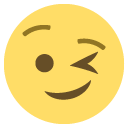

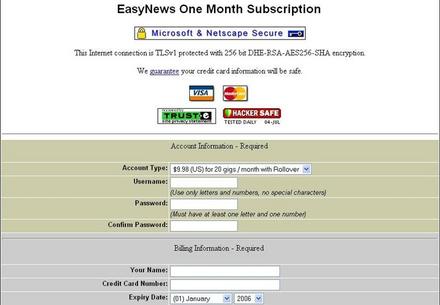




yorumlar
sıradaki indirme serisi yazısı da bu olmalıydı hakkaten, teşekkürler acemi blogcu.
@yok’a katılıyorum. Yazmayı düşünüyordum ama çok daha geniş ve yararlı olmuş.
eline sağlık acemi blogcu. korkunç bilgilendirici ve güzel bir yazı olmuş.
Aslında olabildiğince basit tutmaya çalıştım fakat işin içine hem BitTorrent hem de RSS girince 3 adımlık rehberler pek mümkün olmuyor
Yazıyı okuyanların eksikliğini hissedebilecekleri bir konu da dizilerin internette bulunabilecek kopya türleri ve karşılarına çıkabilecek terminoloji olacaktır diye düşünüyorum. Daha detaylı bilgi için bu konu üzerine yazılmış çeşitli Wikipedia makalelerinden yararlanabilirsiniz, bkz;
The Scene
Warez
Pirated movie release types
eline saglik acemi blogcu. cok detayli bir yazi olmus. ben tvrss.net‘in su rss kaynagini kullaniyorum. her zaman cok fazla sayida seeder oluyor ve cok kisa surede iniyor. tavsiye ederim.
tortor acemileri için yararlı bir kaynak olmuş.
yotoshi ve isohunt benim favorilerim, şu var birde.
hamletk;
Önerdiğin tvrss.net‘i daha önce farketmemiştim, eğer daha önce farketmiş olsaydım bunu da kesinlikle yazıya eklerdim. Çünkü yazıda değinmek istediğim (tv serilerini şu an için en hızlı biçimde yayınlayan halka açık tracker olan) eztvefnet.org adında bir site vardı ve bu site RSS ile dosya indirmek için “RSS over IRC” adını verdikleri ve Azureus ile çalışan bir yöntem öneriyordu. Kullanışsız bulduğum bu yöntem yerine μTorrent ve RSS yöntemini anlatmak istediğim için özellikle değinmemiştim. Fakat senin önerdiğin bu tvrss.net, eztvefnet.org‘daki sürümler için oldukça işlevsel ve kişiselleştirilebilir feed’ler sunarak süper bir iş yapıyor.
Örneğin sitede gerçekleştireceğiniz bir “Lost” araması ile sadece Lost dizisine ait sonuçları içeren bir RSS oluşturabiliyorsunuz ve oluşturduğunuz bu RSS de yazıda bahsettiğim özellikleri taşıdığından μTorrent ile kullanılabiliyor.
Teşekkür ederim ve yazıda bahsettiğim özel tracker’larda üyelik bulamayan herkese hamletk‘nın işaret ettiği siteyi öneririm.
schizophrenia13;
Yotoshi gayet hoş ve Web 2.0 görünen bir torrent arama sitesi, fakat, her ne kadar AJAX ve grafikler ile olabildiğince Web 2.0 görüntüsü kazandırmak istemişlerse de, RSS desteği olmaması ile bu konuda puan kaybediyor. Isohunt’ın ise RSS desteğinin olduğunu farketmemiştim, teşekkür ederim.